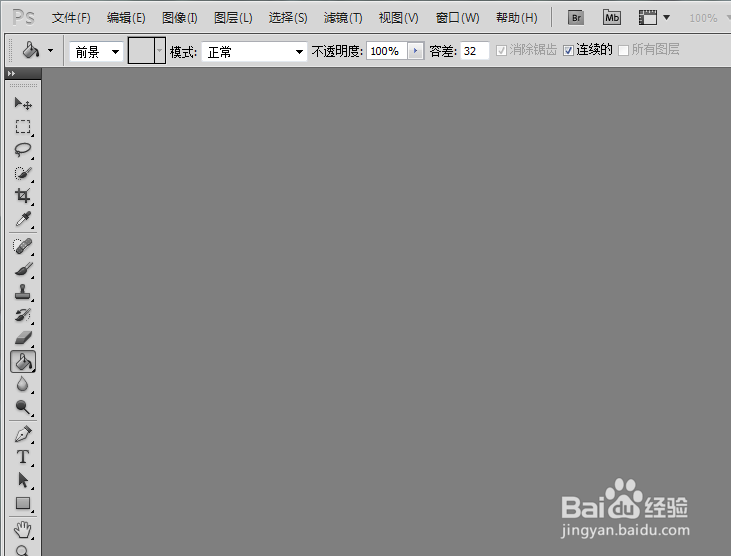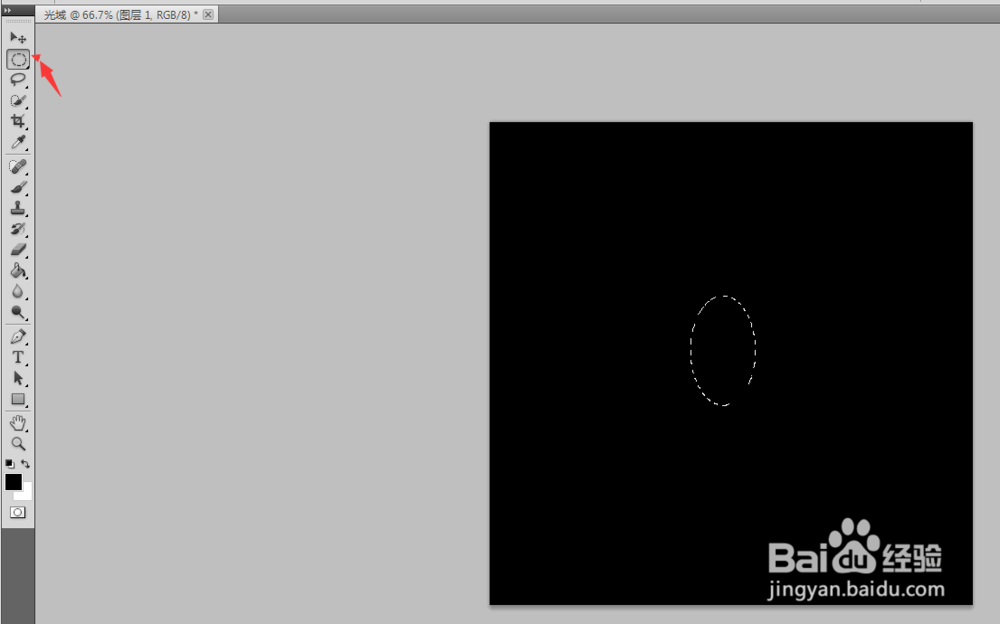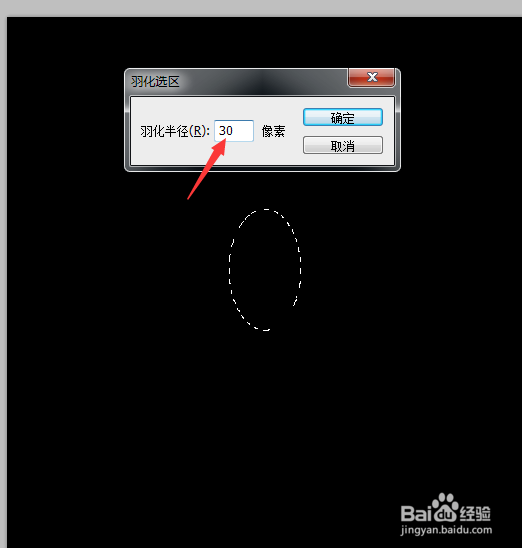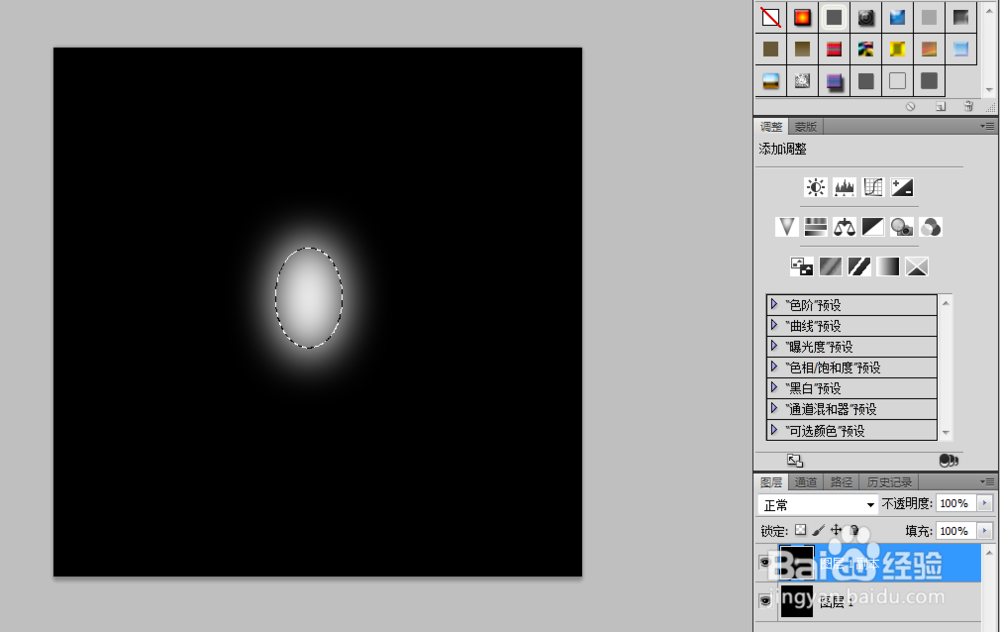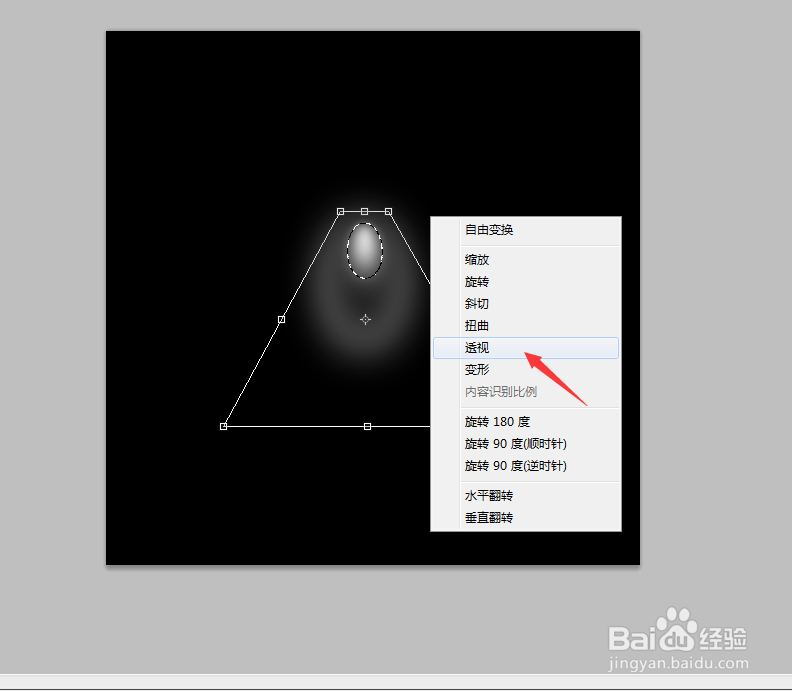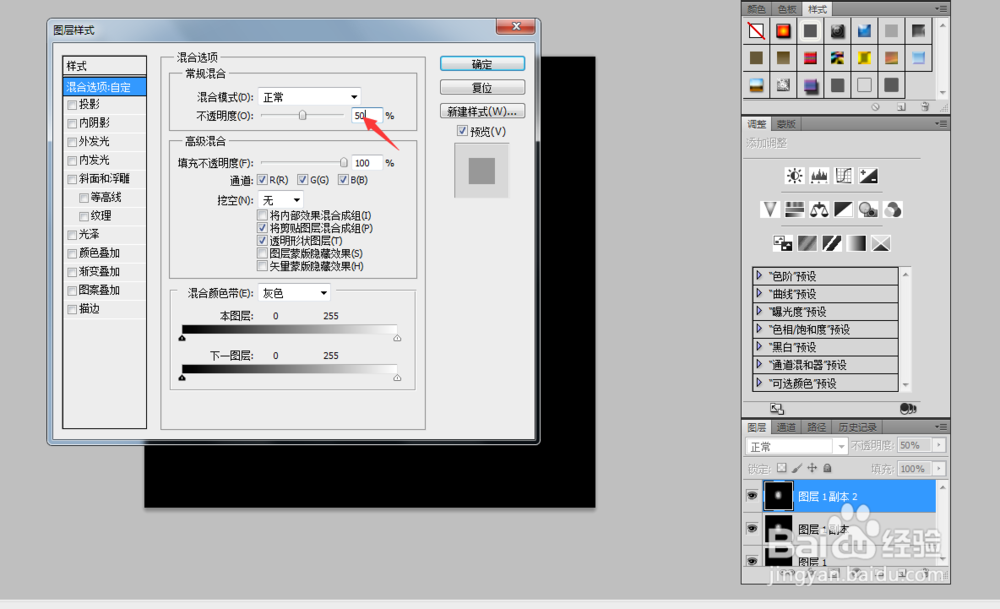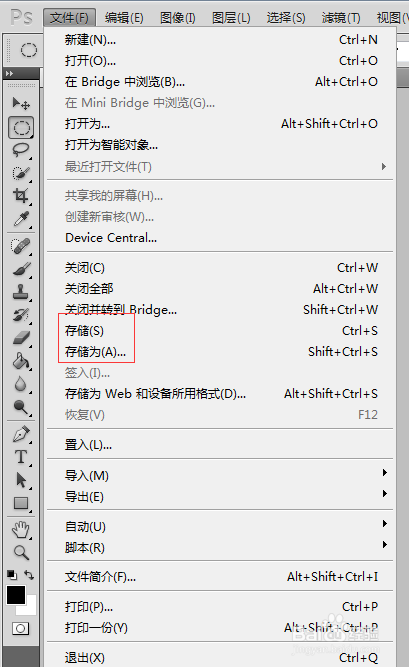PS教程如何学精→光域网贴的制作
1、打开ps软件。
2、选择菜单栏中文件的【文件】,【新建】命令,在【新建】对话框设置参数点击确定如图。
3、设置前景色黑色并填充。
4、按椭圆工具,如图效果所示。
5、按shift+F6弹出【羽化选区】设置参数。
6、设置前景色为淡黄色(R=255 G=244 B=202)按住ctrl+delet组合键将图层2填充。
7、按ctrl+t组合键自由变换透视,如图所示。
8、在复制一个图层,【混合模式】,【不透明度】改为50%最终效果。
9、最后保存就可以了。
声明:本网站引用、摘录或转载内容仅供网站访问者交流或参考,不代表本站立场,如存在版权或非法内容,请联系站长删除,联系邮箱:site.kefu@qq.com。
阅读量:57
阅读量:52
阅读量:20
阅读量:61
阅读量:93